Personalizar uma página usando placeholder
2 min de leitura
Criar uma descrição para Categoria pode influenciar positivamente no SEO do site. É muito interessante manter o site como um todo bem mapeado para aumentar a relevância dos termos citados em textos como descrição, footer, menu, etc.
Colocando a descrição no site
Para incluir uma descrição no site, siga os passos abaixo:
- Entre em CMS > Layout
- Entre em Templates de Página
- Clique em Categoria
- No XHTML do Template, insira o código contendo o placeholder, como no exemplo abaixo
- Clique em Salvar Template
Exemplo de código
html<div class="bloco-de-conteudo"/> <vtex:contentPlaceHolder id="htmlSeo"/> </div>
Lembrando que o htmlSeo é o nome do controle criado lá em cima. Este controle pode ter outro nome, como por exemplo Banner-Principal.
Exemplos
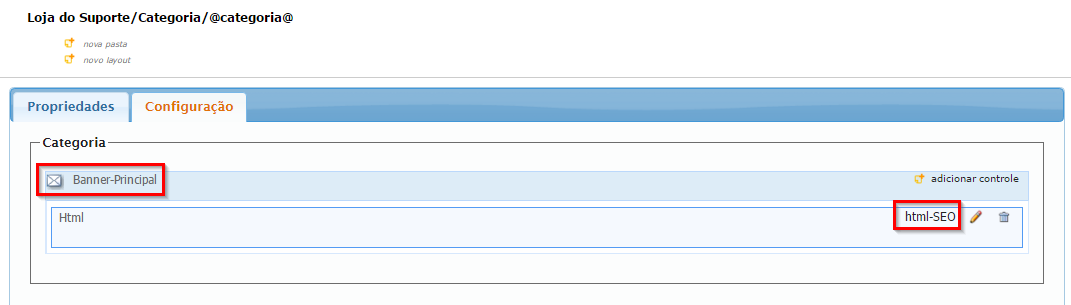
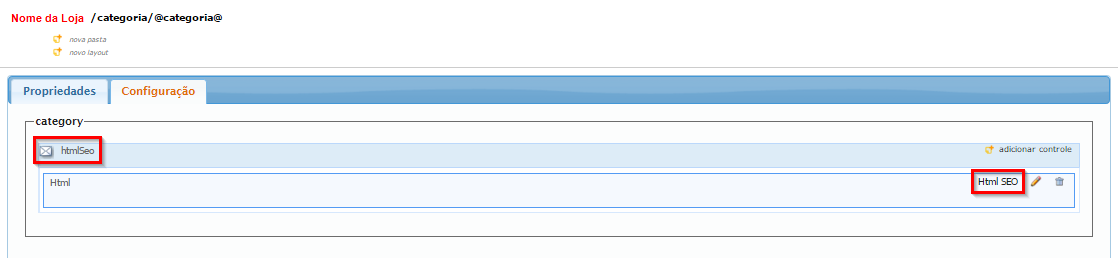
Obs.: A aplicação do placeholder pode ser realizada de outras maneiras até que atenda o local, o formato, ou seja, a necessidade do lojista.
Criando a descrição
Para incluir uma descrição para Categoria, siga os passos abaixo:
- Entre em Configurações > Portal
- Clique em Portal > Web-sites > [nomedaloja] > / > categoria > @categoria@ > categoria
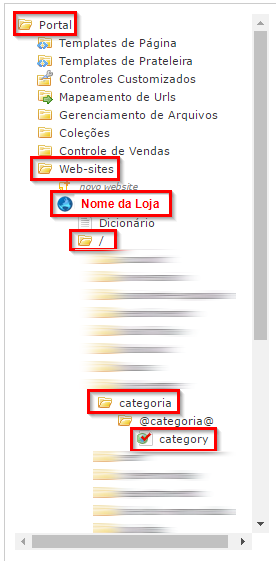
- Entre na aba Configurações
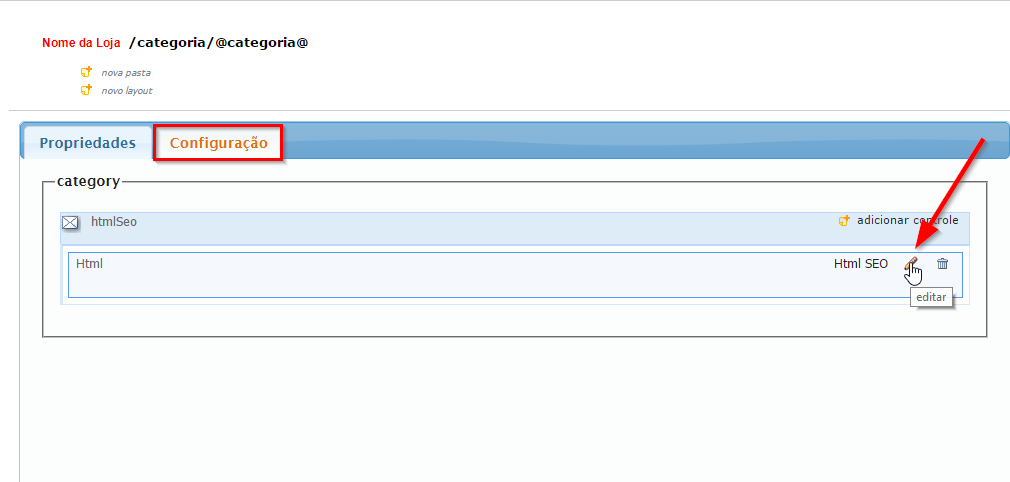
- Clique em Adicionar Controle
- Selecione o tipo de controle que deseja, geralmente HTML
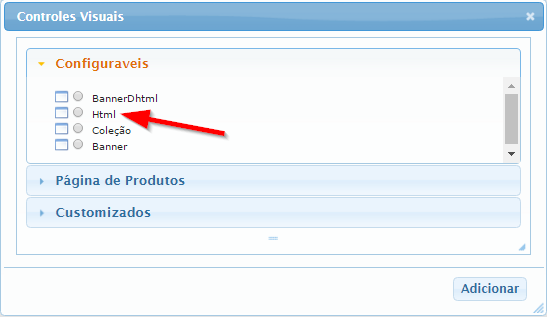
- Clique em Adicionar
- Clique em Salvar Configurações
- Clique em Editar
- Clique em Adicionar Conteúdo
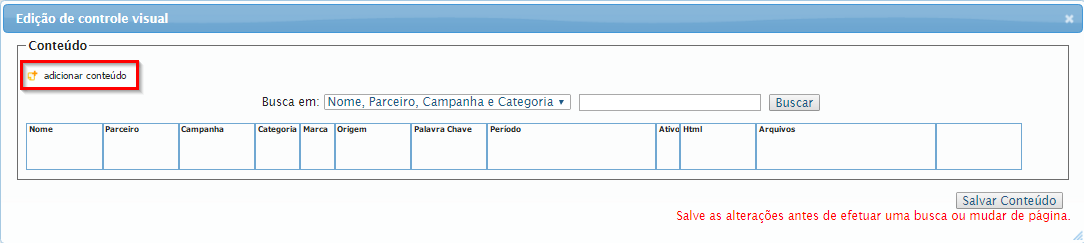
- Crie o HTML que gostaria que aparecesse no site
- Na aba Preview poderá ter uma pré-visualização do HTML
- Nos campos Condições de Exibição, configure de acordo com sua necessidade, por exemplo, selecione uma Categoria, onde este conteúdo será disponibilizado.
- Clique no checkbox Conteúdo Ativo
- Clique em Adicionar na Lista de Conteúdo
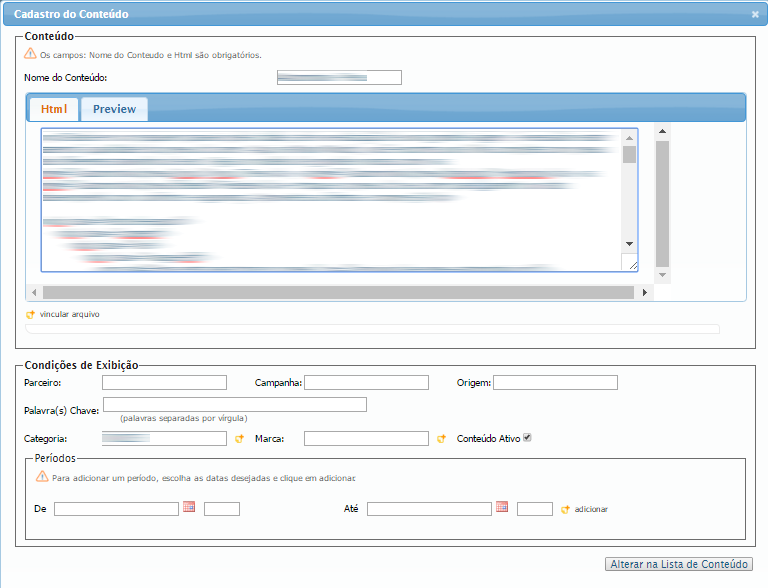
- Clique em Salvar Configurações